您想了解禁用 WordPress 管理栏的方法吗?
默认情况下,WordPress 允许您从仪表板轻松禁用管理栏。 不幸的是,如果网站上有很多注册用户并且需要很多时间,这种方法就不会起作用。
幸运的是,有几种方法可以帮助您。 我们将介绍三种最简单的不同方法,即手动、使用插件和使用代码以及禁用 WordPress 管理栏。
什么是 WordPress 管理栏?
为了禁用 WordPress 管理区域,必须对管理栏有适当的了解。 管理栏是显示在屏幕最顶部的栏,显示网站的名称、评论等。
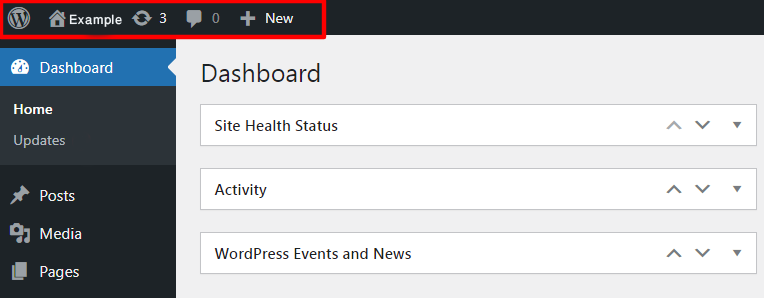
默认情况下,WordPress 会向登录到相同页面的所有用户以及管理区域显示管理栏。 此外,前端顶部的管理栏会分散查看者的注意力,也会对您网站的设计和用户体验产生不利影响。
让我们继续讨论为除管理员之外的所有用户禁用 WordPress 管理栏的不同方法。
1. 使用插件禁用除管理员之外的所有用户的 WordPress 管理栏
这是禁用管理栏的一种简单快捷的方法。 请按照以下步骤操作:
安装并激活 根据用户角色隐藏管理栏 插入。
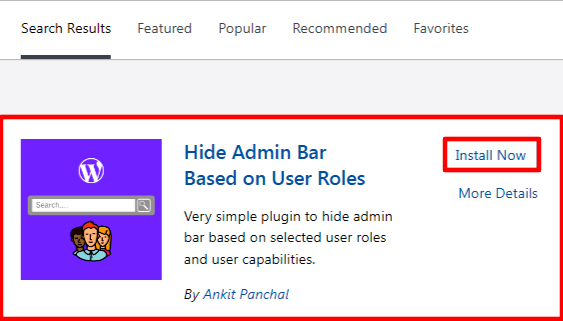
激活后,导航到设置>>隐藏管理栏设置页面。
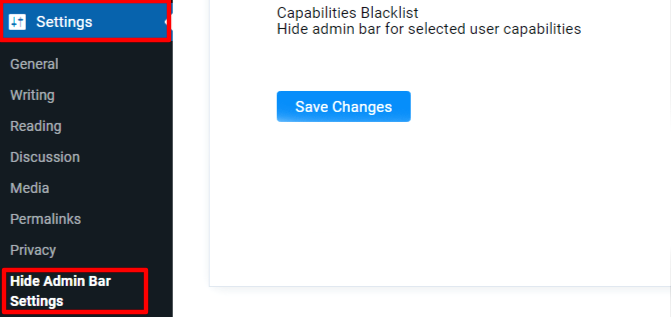
在此页面上,单击要禁用用户角色旁边的管理栏的框。
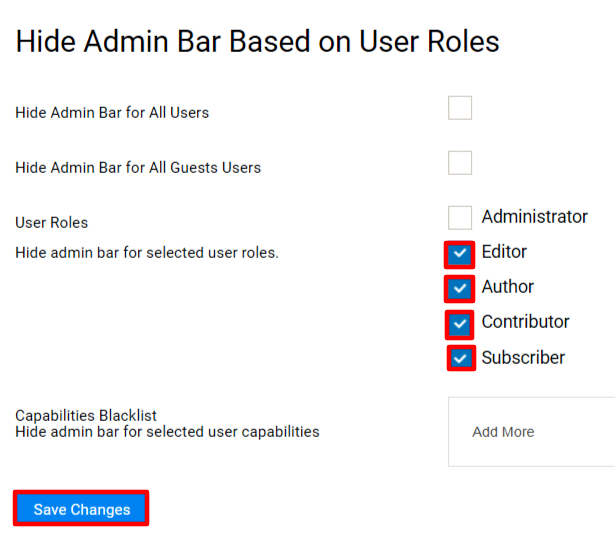
不要忘记单击“保存更改”选项卡。
2. 使用代码禁用除管理员之外的所有用户的 WordPress 管理栏
不建议初学者使用此方法,因为小错误可能导致整个系统崩溃。 但是,如果您想轻松添加自定义代码而不会有系统崩溃的风险,您可以阅读我们的教程“如何在 WordPress 中轻松添加自定义代码?”
在添加自定义代码之前,请确保您使用子主题。 接下来,您需要做的就是将下面提到的代码复制到您的 function.php 文件中:
add_action(‘after_setup_theme’, ‘remove_admin_bar’);
功能 remove_admin_bar() {
if (!current_user_can(‘administrator’) && !is_admin()) {
show_admin_bar(假);
}
}
不要忘记保存更改。 因此,您可以在添加自定义代码后监控您的网站以检查代码的性能。
上述两种方法适用于所有登录用户多和少的站点。
3.禁用任何用户的管理栏
基本上,此方法适用于想要为特定用户禁用管理栏的人。 但是,作为站点所有者,您需要编辑特定用户的个人资料以禁用管理栏。 以下是步骤:
- 首先,导航到用户>>所有用户。 接下来,单击所选用户的“编辑”链接以禁用管理栏。
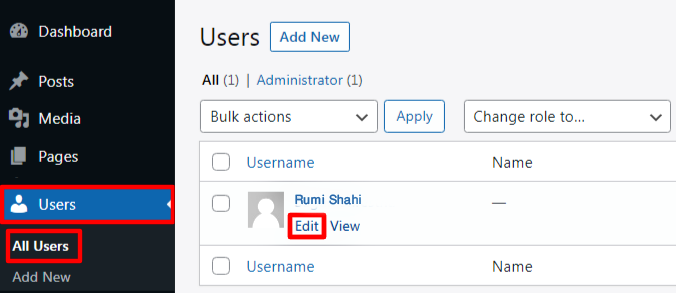
- 现在用户个人资料页面将出现在您需要取消选中“查看站点时显示工具栏”选项旁边的框的位置。
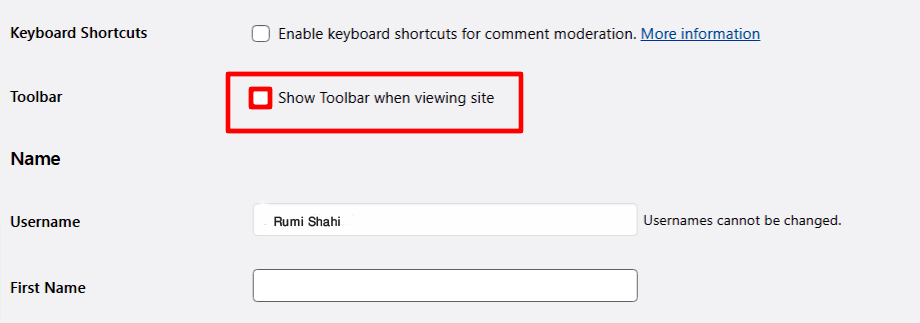
- 确保单击“更新用户”选项卡以保存更改。
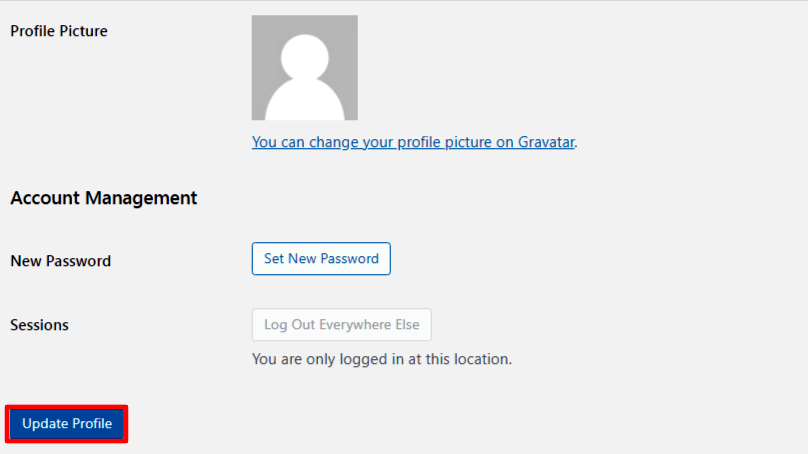
注意:此方法可能不适用于有大量用户登录的会员网站。在这种情况下,您必须手动禁用所有离开管理员的用户的管理栏,就像上面提到的方法一样。
4.禁用所有用户的管理栏
有时您也想禁用所有用户的管理栏,包括管理员。 在这种情况下,您应该遵循此方法。 该方法简单易行,但由代码组成。 因此,请确保您处理子主题。
与方法 2 一样,您需要做的就是将代码添加到我们的 function.php 文件或特定于站点的插件中。 代码如下:
/* 为所有用户禁用 WordPress 管理栏 */
add_filter(‘show_admin_bar’, ‘__return_false’);
因此,您以最简单的方式禁用了所有用户的管理栏。
总结
最后,我们希望本教程对您有所帮助。 毫无疑问,我们已经提到了禁用管理栏的最简单方法,您可以应用任何满足您要求的方法。 还。 浏览我们的另一篇文章“如何在 WordPress 中添加和自定义管理列?” 了解有关管理区域的更多信息。
帖子如何为除管理员以外的所有用户禁用 WordPress 管理栏? 首次出现在 WP HowToPress – 您的 WordPress 指南。
